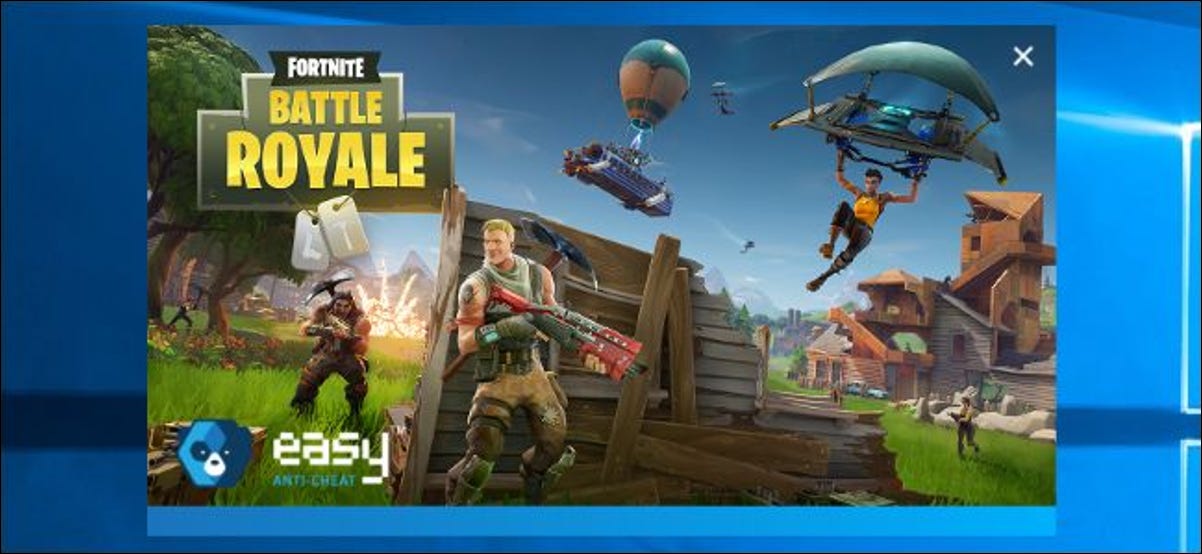و الخطأ 0x80070659 هو واحد من الأخطاء التي يمكن أن تظهر عندما نحاول لتحديث ويندوز لا تستمر العملية بشكل صحيح. إنها مشكلة مهمة ، لأنها ستمنعنا من تثبيت أحدث إصدار ، بما يعنيه ذلك. لم نتمكن من الحصول على أحدث التحسينات للاستفادة الكاملة من أداء الكمبيوتر ، ولكن بشكل خاص قد يكون لدينا بعض الثغرات الأمنية التي يمكن أن تكون بوابة للمهاجمين. سنشرح سبب ظهور هذا الخطأ وما يمكننا فعله لإصلاحه.
لماذا يظهر الخطأ 0x80070659
ولكن ، ما الذي يسبب الخطأ 0x80070659 الذي لا يسمح لـ Windows بالتحديث؟ الحقيقة أنه لا يوجد سبب واحد ، كما هو الحال غالبًا في هذه الحالات ، ولكن يمكن أن يظهر لأسباب مختلفة. ومع ذلك ، ليس من الصعب حلها وسنرى ما يمكننا القيام به.
عادة ، السبب هو وجود ملف تالف . على سبيل المثال ، إذا لم ينته التثبيت السابق بشكل صحيح ، فهذا يعني أن أحد البرامج قد تعطل وتسبب في حدوث تعارض ، وما إلى ذلك. سيمنعنا هذا من تثبيت هذه الملفات الجديدة بنجاح.
سبب آخر هو أننا نحاول تثبيت تحديثات لـ .NET Framework 4 وكان هناك تعارض مع هذا البرنامج. قد يؤدي هذا أيضًا إلى ظهور هذه المشكلة وعادة ما يكون مرتبطًا بأذونات تثبيته.
من ناحية أخرى ، أحد الأسباب التي قد تكون موجودة هو أننا نواجه مشاكل في الاتصال بالإنترنت . هذا يجعلنا غير قادرين على تنزيل الملفات بشكل صحيح ويؤدي إلى هذا النوع من الفشل. إنه خطأ قد يكون مؤقتًا في هذه الحالة.
خطوات لتجنب الخطأ 0x80070659
هل يمكننا بطريقة ما إصلاح هذا الخطأ؟ الجواب نعم ، لكن لدينا خيارات مختلفة متاحة ، حسب سبب المشكلة. سنقوم بوصف الخطوات التي يمكننا اتخاذها حتى لا يمنعنا الخطأ 0x80070659 من تثبيت التحديثات بشكل صحيح في Windows.
تحقق من وجود ملفات تالفة محتملة
أول شيء يجب فعله هو معرفة ما إذا كانت هناك أي ملفات تالفة على النظام. هذا هو أحد الأسباب الرئيسية لهذه المشكلة عند تحديث Windows. إنه شيء يمكن أن يحدث إذا لم يعمل التثبيت السابق بشكل جيد أو إذا تسبب أحد البرامج في حدوث تعارض. حتى البرامج الضارة يمكن أن تؤدي إلى هذا.
للتحقق مما إذا كانت هناك ملفات تالفة محتملة ، ما يتعين علينا القيام به هو الانتقال إلى ابدأ ، وأدخل موجه الأوامر بأذونات المسؤول وتنفيذ الأمر sfc / scannow . ستستغرق هذه العملية بضع دقائق وستظهر لنا النتائج وما إذا كان عليك إصلاح أي شيء.
أعد تثبيت التحديثات
هذا بسيط جدا. أحيانًا تكون هذه الأنواع من الأخطاء مؤقتة وفي غضون دقائق يمكننا تثبيتها بشكل طبيعي. قد يحدث أن يكون هناك فشل محدد في الاتصال ، مع النظام أو حتى الملفات أو البرامج التي تولد التعارض.
ما سنفعله هو ببساطة إعادة تشغيل النظام وإعادة تثبيت التحديثات . نذهب إلى ابدأ ، أدخل الإعدادات ، انقر فوق التحديث والأمان ونرى التحديثات المعلقة وقم بتثبيتها.
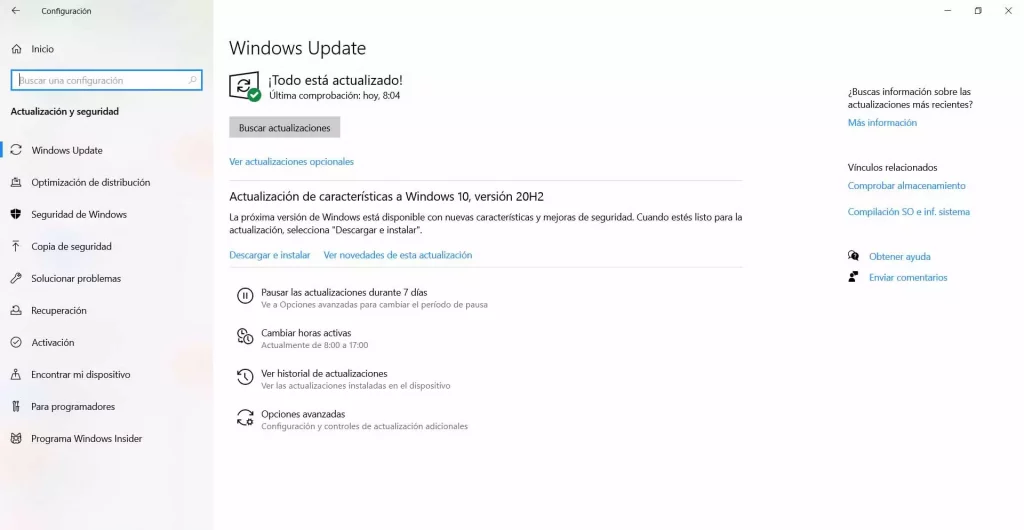
تحسين الاتصال بالإنترنت
هناك نقطة أخرى يجب وضعها في الاعتبار والتي يمكننا القيام بها بسهولة وهي محاولة تحسين الاتصال بالإنترنت. ربما يكون هذا هو سبب هذه المشكلة عند محاولة تنزيل التحديثات وتثبيتها في Windows. على سبيل المثال ، إذا كنا متصلين بشبكة Wi-Fi ، فمن المحتمل أن تكون التغطية سيئة. حتى إذا كانت هناك أجهزة كمبيوتر أخرى على الشبكة قد تتداخل.
لذلك ما سنفعله هو تكوين مكرر إن أمكن ، نظام شبكي أو أجهزة PLC. بالإضافة إلى ذلك ، هناك دائمًا خيار الاتصال عن طريق الكابل للتحديث وبالتالي تجنب مشاكل الاستقرار أو السرعة.
أيضًا ، إذا كان الاتصال ضعيفًا ، فيمكننا تركيزه على أجهزتنا وهذا يتحقق من خلال التحكم في الآخرين. على سبيل المثال ، لا يوجد جهاز كمبيوتر آخر يقوم بتنزيل ملفات كبيرة أو تحميل محتوى على السحابة.
ارجع إلى نقطة الاستعادة السابقة
من ناحية أخرى ، لدينا أيضًا إمكانية العودة إلى نقطة استعادة سابقة . إذا واجه فريقنا مشكلة ، على سبيل المثال بعد تحديث سابق أو بعد تثبيت برنامج ، فقد يكون هذا هو الحل بحيث لا يظهر الخطأ 0x80070659.
في هذه الحالة ، يجب أن نذهب إلى Start ، ونبحث عن إعادة تعيين النظام ونفتحه. بمجرد الدخول ، يتعين علينا النقر فوق “استعادة النظام” واختيار نقطة الاستعادة من بين تلك الموصى بها أو اختيار نقطة أخرى. من خلال القيام بذلك ، سيعود فريقنا إلى الملعب السابق حيث يعمل بشكل صحيح.
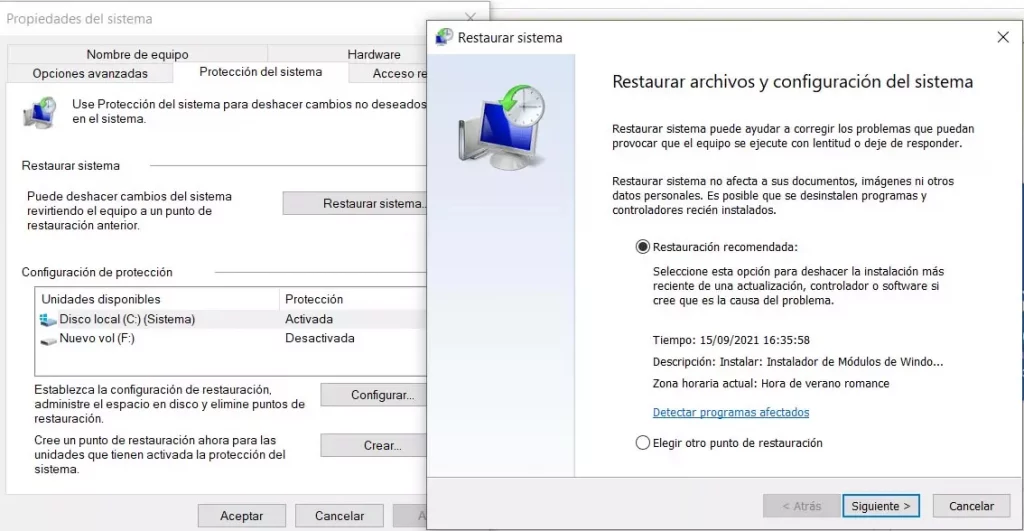
عندما نعود إلى هذه النقطة ، سيتعين علينا ببساطة إعادة تثبيت تحديثات Windows والتحقق مما إذا كانت تعمل بشكل صحيح. إذا كانت هناك مشكلة بعد نقطة الاستعادة هذه ، فمن المرجح أن تعمل بشكل طبيعي.
قم بتنزيل التحديثات يدويًا
أحد الحلول الممكنة الأخرى هو تنزيل تحديثات Windows يدويًا . لهذا علينا الانتقال إلى صفحة Microsoft الرسمية ، إلى مركز التنزيل . عليك أن تعرف ما هو كود التحديث ونضعه في محرك البحث.
عندما نقوم بتنزيله ، علينا ببساطة تثبيته. سيسمح لك ذلك بإضافة هذه التحديثات يدويًا وتجنب بعض المشكلات التي قد تنشأ ، مثل التعارض مع النظام أو فشل الاتصال بالإنترنت عند بدء العملية.
امنح أذونات لملف .NET Framework 4
لكننا رأينا أيضًا أن الخطأ 0x80070659 يظهر عند تحديث .NET Framework 4 . في هذه الحالة ، يحدث ذلك عادةً بسبب نقص الأذونات عند محاولة تثبيت التطبيق. نحن نقوم بتشغيله بشكل أساسي ولكن نظرًا لعدم توفر الأذونات اللازمة لدينا ، فإنه لا يتم تثبيته ونحصل على هذا الخطأ.
ما سنفعله في هذه الحالة هو النقر بزر الماوس الأيمن على الملف ومنحه أذونات المسؤول عند تنفيذه. هذا يجب أن يسمح لها بالتثبيت بشكل طبيعي ولا تظهر هذه المشكلة.
في النهاية ، إذا واجهت خطأ 0x80070659 عند محاولة تثبيت تحديث في Windows ، فيمكنك إصلاحه باتباع هذه الخطوات. لقد وصفنا أيضًا الأسباب الرئيسية التي يمكن أن تظهر من أجلها هذه المشكلة.